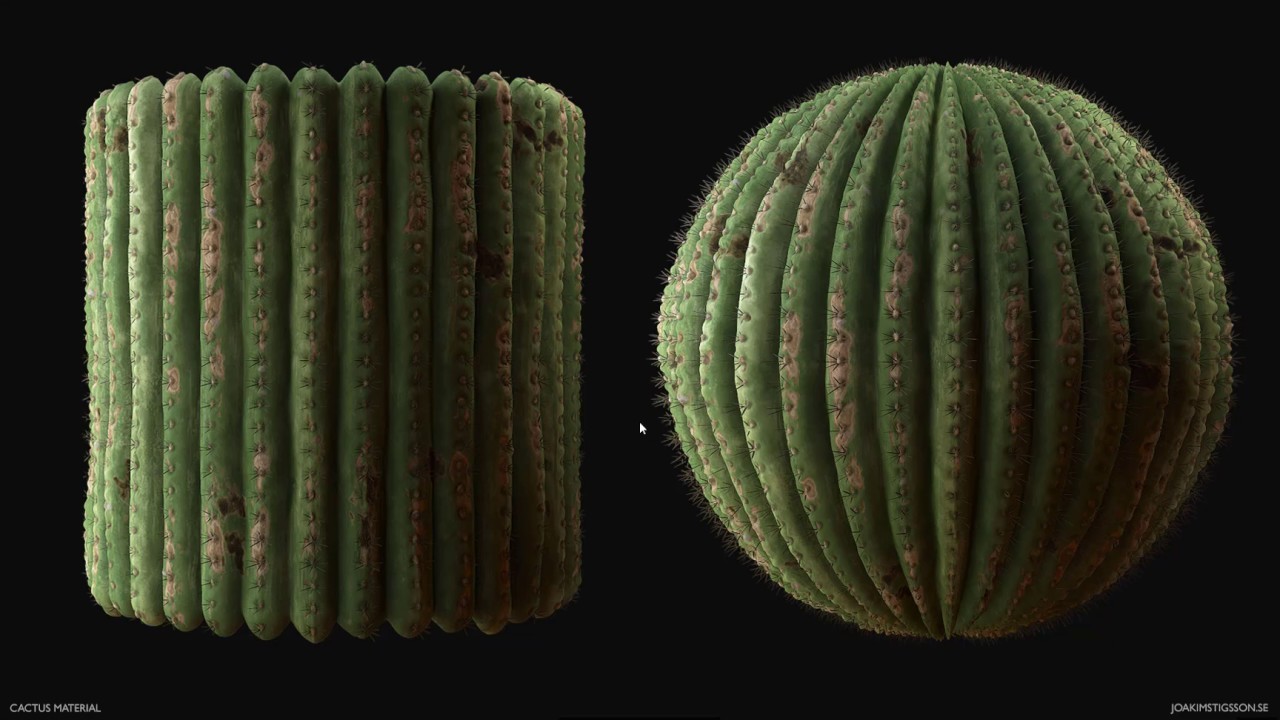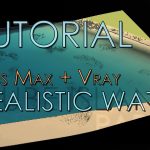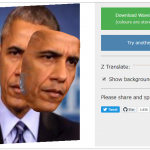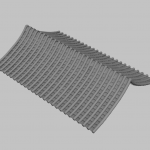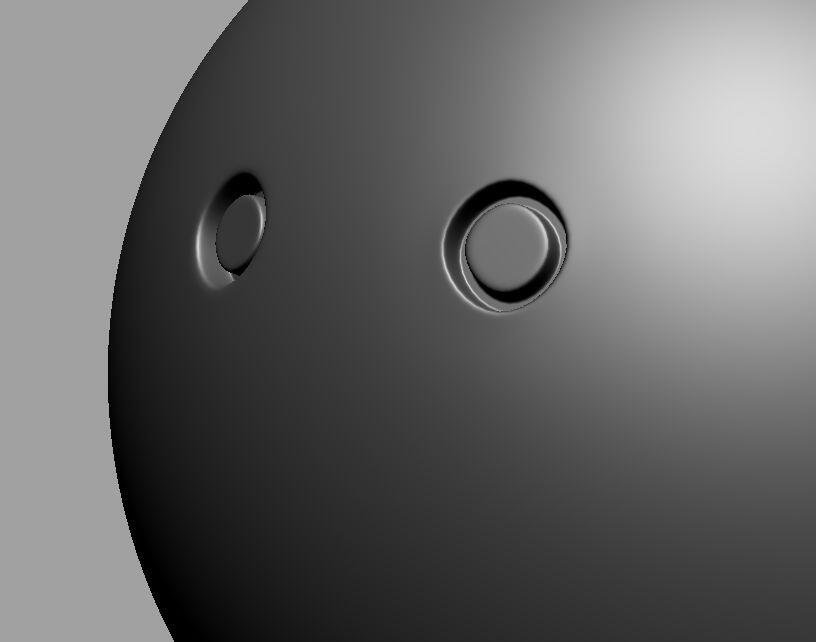
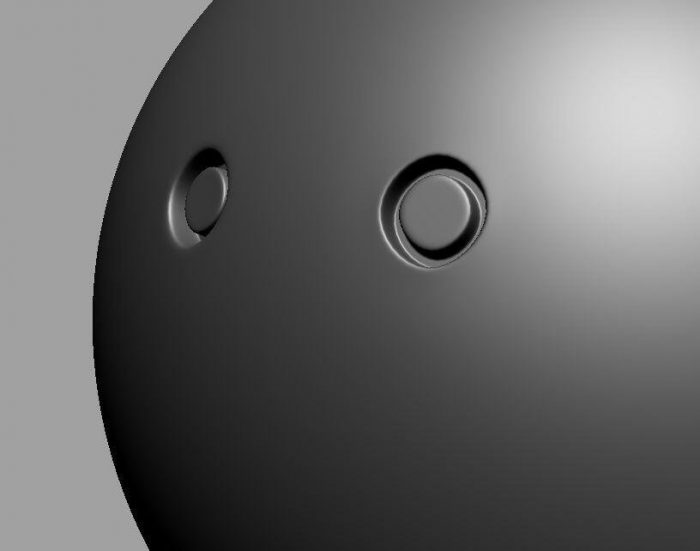
今回もTwitterに載っているプロのテクニックの紹介です!!
忘れないうちにまとめておかないとと思って最近はこのシリーズばかりですみません...
ある程度まとめたら違う記事も更新するのでよろしくお願いします!
それでは本題です!!どうぞ!
@ShunImaizumi @AItoiI ケーブルは最初は太めに作って二本目は最初のをメイクライブして書く。んでそのままヒストリー残ってる最初のサークルのスケールを小さくすると絡まる。最初太くするのは書きやすいから。こんなん。 pic.twitter.com/vQTUJ7dLBd
— 鈴木 卓矢 (@takupomu) April 18, 2013
これはケーブルとケーブルを絡ませるテクニックみたいです!!
こんなやり方があるとは知らなかった...勉強になりますね!
次のテクニックです!!
@AItoiI @ShunImaizumi そですね。あとジョイントの割りは4にしておけば22.5、45、67.5、90度までの縦横回転に対応できるっす。あとジョイントは最初と最後は一個余分につけとくとかましをいれられるので便利っす。 pic.twitter.com/L8SW4Afdbg
— 鈴木 卓矢 (@takupomu) April 18, 2013
うーんこれは、パイプの作り方的なやつですかね??
前のツイートが見つけることができなっかったのでもし見つけた方がいたら教えてください...
次はサブディビジョンを使うとき専用の穴あけの仕方のTipsです!!
穴のあけ方が話題になっていたので少し特殊な穴のあけ方をね。 BlizzardではRendermanでレンダリングするためスムース対応のモデルを作ることが前提なので、 この穴のあけ方もスムースをかけること前提の方法です。 平面、曲面のどちらでも穴あけちゃうよ!
— 鈴木 卓矢 (@takupomu) November 14, 2013
まず穴を開ける前提として正方形ポリゴンである必要がありますが、 まぁ曲面モデルなら正方形ポリの状況が多いですのでこの点は楽ですね。
— 鈴木 卓矢 (@takupomu) November 14, 2013
1.例として、スパン数が24,12、のポリポリなスフィアで穴の開けたい部分のバーテックスを選びます。 なぜポリポリかというと後でサブディバイドするからですね。 pic.twitter.com/SS6DzwjcO1
— 鈴木 卓矢 (@takupomu) November 14, 2013
2.そしてEditMeshのChamferVertexをかまします。 そうすると選んだVertexが分解されて四角ポリゴンになりましたね? ポリゴンの大きさはヒストリーのWidthで変えてください。 pic.twitter.com/HK4Jj9oHdV
— 鈴木 卓矢 (@takupomu) November 14, 2013
3.そしたらExtrudeのoffsetをしてちょっと押し込んでやります。 なぜ押し込むかは後で説明します。 pic.twitter.com/lVhR4CPy0O
— 鈴木 卓矢 (@takupomu) November 14, 2013
4.あとはゴリゴリExtrudeしてあげます。 コーナーには必ずOffsetなりExstrudeで1クッションエッジを入れましょう。 2クッションいれると後でエッジがシャープになります pic.twitter.com/TszaNqSKCO
— 鈴木 卓矢 (@takupomu) November 14, 2013
5.最後にサブディバイドしてあげるとこんな感じ。 最初のスフィアの割がも少ないので若干のゆがみがありますがそれは最初のスフィアの割が少ないからですね~。 pic.twitter.com/zetVg8YBWj
— 鈴木 卓矢 (@takupomu) November 14, 2013
6.なぜ一回目のExtrudeだけちょっと押し込むのかというとエッジ部分にいい感じにスペキュラが入るからです。 左が押し込んだやーつで右がないやーつ、、、てかこっち見んな! スペキュラが左のほうが光をキャッチしてるのがわかります。 pic.twitter.com/1NzYkcfPn8
— 鈴木 卓矢 (@takupomu) November 14, 2013
これなら一度の操作で何個でも穴を開けることができますが、これはサブディバイド前提の方法なのでレンダーマン限定仕様です。 ひとつの方法として覚えておいて損はないかなとw
— 鈴木 卓矢 (@takupomu) November 14, 2013
以前投稿したのも穴関係のTipsでしたね!!
穴関係のTipsだけでもたくさんあるんですね、参考になります!!
最後は壊れた木材を作るTipsです!それではどうぞ!
[3分で作る壊れモデル]
— 鈴木 卓矢 (@takupomu) February 25, 2014
1、とりあえずこんなキューブを使って木材破壊をつくってみましょう。 pic.twitter.com/7HkllwZ8HD
2、はじっこをLatticeをかけてMoveのSoftSelectionを使いながら大まかに変形させます。 pic.twitter.com/7mtmxUT31X
— 鈴木 卓矢 (@takupomu) February 25, 2014
3、で端のVertexをつかんでEditMeshのTransformComponentをつかってVertexをMoveして、さらにHistoryの中のRandomをかましてあげます。 pic.twitter.com/L2cQgO92ok
— 鈴木 卓矢 (@takupomu) February 25, 2014
4、シルエットにささくれ感がないので先ほどのLatticeをいじってもっとやさぐれさせます。はい、やさぐれましたね。 pic.twitter.com/oPACCwEQud
— 鈴木 卓矢 (@takupomu) February 25, 2014
5、次にやさぐれてしまったFaceだけをDuplicateします。 pic.twitter.com/Ty4jOHR1M7
— 鈴木 卓矢 (@takupomu) February 25, 2014
6、そしたらやさぐれた子を独り立ちさすためにScaleをかけながらExtrudeします。 pic.twitter.com/BgMi7fQU2F
— 鈴木 卓矢 (@takupomu) February 25, 2014
7、はい、木材として独り立ちできましたね。おめでとうございます。 pic.twitter.com/hLk01QOnbS
— 鈴木 卓矢 (@takupomu) February 25, 2014
すげー!!こんなの思いつきませんでした!!
プロの方はさすがです!!
やっぱりすごい人の真似から入るのが一番上達しそうですね!!ww
そしてMayaをマウスにすることによってZbrushのペンタブ作業も倍速! RT @ShunImaizumi: 世界のスズタク@takupomu 御用達の3ボタンマウスLogicool T400。確かにMayaは使いやすいかも。 pic.twitter.com/M3EvR9S36O
— 鈴木 卓矢 (@takupomu) July 24, 2014
なんかおすすめのマウスもあるみたいですww
またよろしければ、リツイートなど共有をよろしくお願いします!!
参考リンク
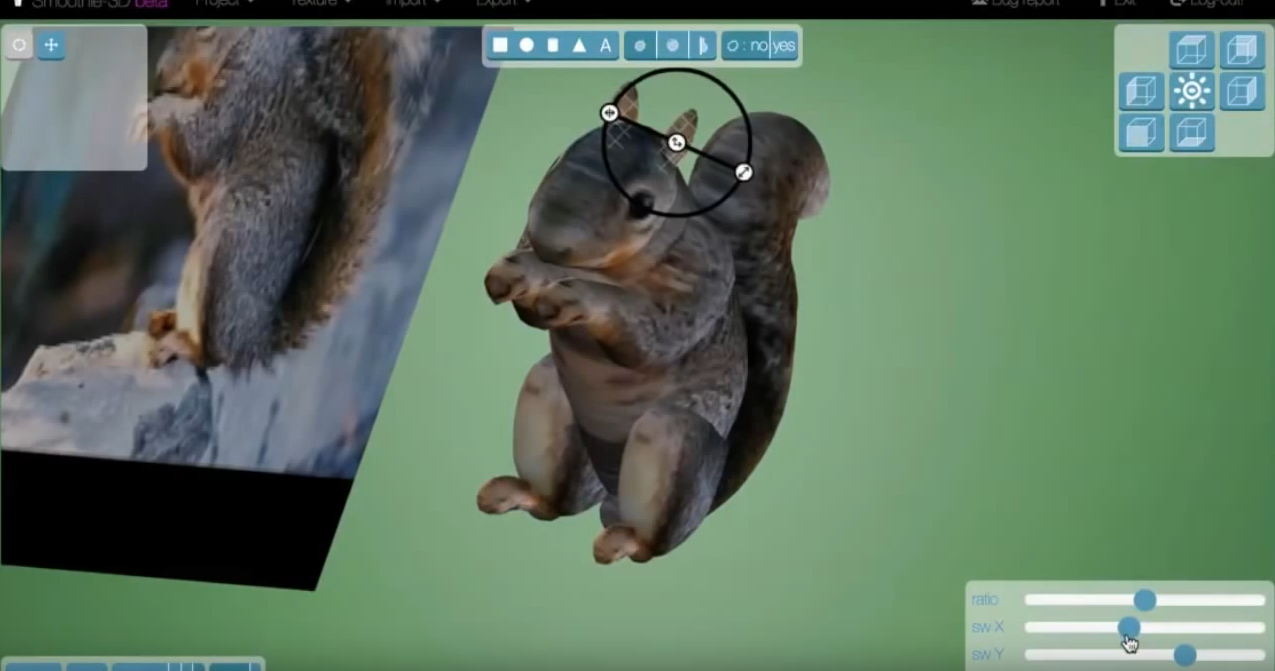
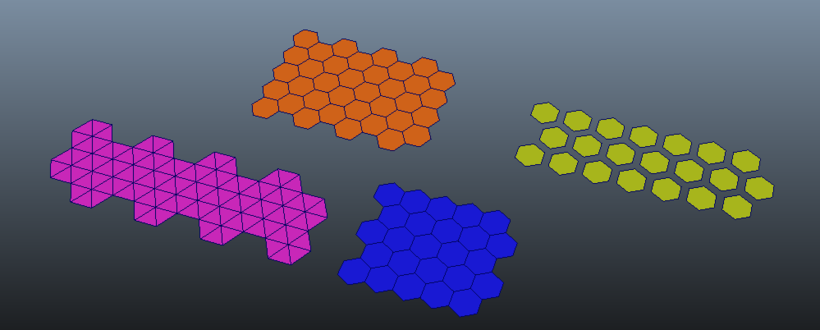
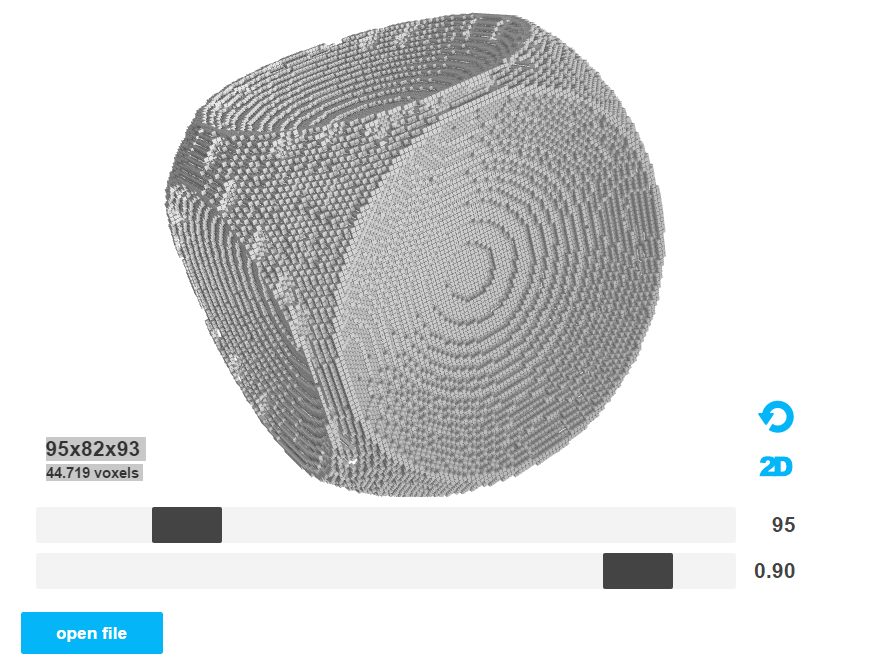

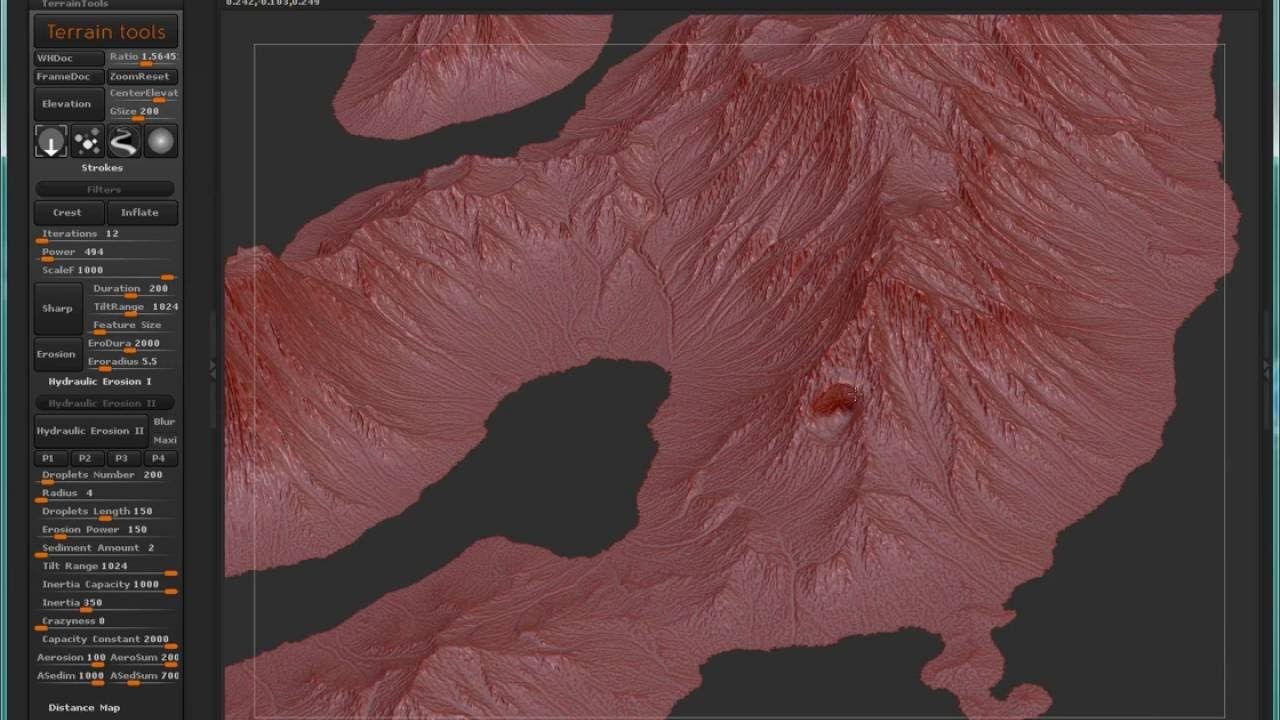
![Unreal Engine 4 マテリアルデザイン入門[第2版]が発売されたぞ!!](https://cg-tips.net/wp-content/uploads/2017/09/material_design.png)